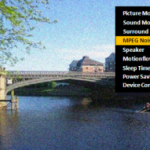Ordinateurs et informatique
Évaluation du package de conversion vidéo Roxio Crunch pour iPod
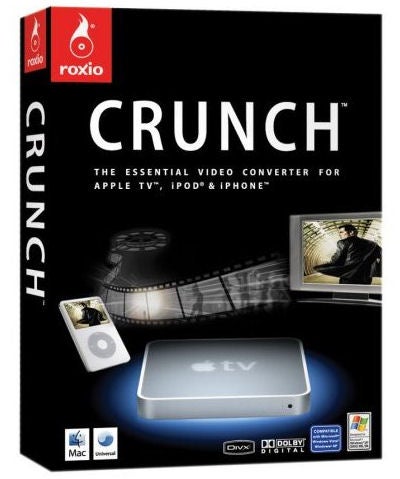
J’ai souvent douté de la sagesse d’ajouter la lecture vidéo aux lecteurs MP3 et aux appareils mobiles. Pouvez-vous vraiment regarder une vidéo sur un petit écran conçu pour afficher les pochettes d’album, ou quel fournisseur de réseau vous utilisez actuellement ? Mais à mesure que les appareils mobiles ont évolué, la taille et la résolution des écrans se sont améliorées, tandis que la qualité de l’écran a progressé à pas de géant. En tant que tel, l’idée de s’asseoir dans un train et de rattraper son retard sur votre émission de télévision préférée ne semble plus si ridicule.
Lorsque Apple a lancé l’iPhone et l’iPod touch l’année dernière, il a fait évoluer le jeu en créant de très bons écrans dans les appareils, avec des proportions d’écran large appropriées qui reflètent la façon dont les films et la télévision sont tournés aujourd’hui. Oui, vous pourriez affirmer que Sony l’a fait il y a longtemps avec la PSP, qui en soi est un superbe appareil de lecture vidéo mobile, mais il est peu probable que vous ayez votre PSP dans votre poche tous les jours. En revanche, j’ai mon iPhone avec moi à tout moment, il est donc parfait comme lecteur vidéo mobile décontracté.
Bien sûr, Apple veut que tous les utilisateurs d’iPod achètent toutes leurs vidéos sur l’iTunes Store, ce qui est très bien, à part le fait que si vous regardez beaucoup de vidéos, vous vous retrouverez avec des factures assez élevées. Prenez Lost, par exemple, si vous souhaitez télécharger les derniers épisodes de la saison quatre, vous envisagez un coût de 3,78 £ chacun, ce qui est assez élevé, peu importe la façon dont vous le regardez.
La réponse évidente est de convertir votre vidéothèque existante sur votre iPod ou iPhone, mais ce n’est pas aussi simple qu’il devrait l’être. Si vous êtes comme moi, vous avez probablement des fichiers vidéo encodés dans une pléthore de codecs, et en obtenir certains dans un format compatible avec l’iPod peut être un peu un casse-tête. C’est là qu’intervient Roxio Crunch, offrant à l’utilisateur final un moyen très simple et rapide de convertir à peu près n’importe quel fichier vidéo en quelque chose qui est, eh bien, compatible avec Apple.
Roxio a été suffisamment intelligent pour inclure les versions Mac OS et Windows de Crunch sur le même disque, donc si vous utilisez plusieurs plates-formes matérielles, vous pouvez choisir. Si j’avais le choix, j’utiliserais Mac OS, mais malheureusement, la machine installée sur mon bureau exécute Vista, j’ai donc installé la version Windows. L’installation est assez indolore, et une fois que vous avez signé votre vie en acceptant des termes et conditions que presque personne n’aura la patience de lire et d’entrer la clé du CD, vous êtes prêt à rouler.
Une fois que vous avez lancé Crunch, vous êtes confronté à une simple fenêtre à deux volets – un côté est étiqueté Source et l’autre Destination. Cliquer sur le bouton Ajouter des films fait apparaître une fenêtre d’arborescence de répertoires afin que vous puissiez parcourir votre PC et trouver les fichiers vidéo que vous souhaitez convertir. Vous pouvez sélectionner plusieurs fichiers et laisser Crunch, eh bien, craquer pendant que vous continuez avec quelque chose qui ressemble moins à regarder la peinture sécher. Bien sûr, vous pouvez continuer à travailler sur votre PC, mais vous ne voudriez probablement pas le faire si vous avez un processeur à un seul cœur, car Crunch récupérera une grande partie de vos cycles d’horloge CPU.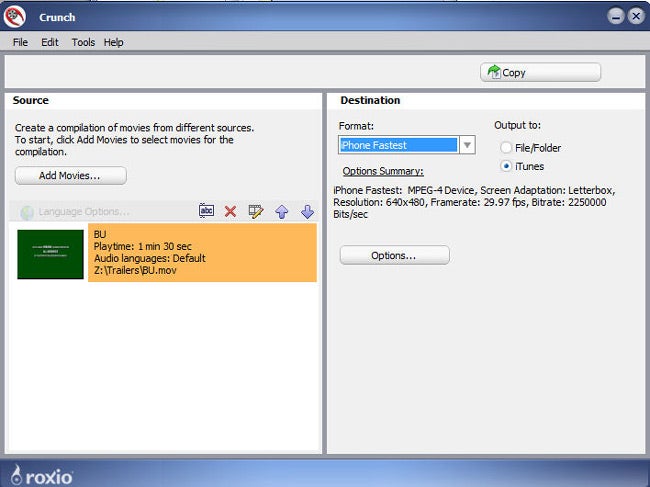
Une fois que vous avez sélectionné tous les fichiers que vous souhaitez convertir, il est temps de vous diriger vers le volet Destination. Le point le plus important ici est la liste déroulante Format, où vous décidez du format de sortie. Ici, vous pouvez choisir parmi les formats iPod, iPhone ou Apple TV, tandis que chaque format a une sélection de paramètres de qualité différents – iPhone Fastest, par exemple, prendra le moins de temps à encoder, mais utilisera un débit binaire bien inférieur à celui de l’iPhone High. Cela dit, compte tenu du petit écran sur lequel vous allez regarder, les encodages à haut débit semblent tout simplement exagérés.
Dans le volet Destination se trouvent également quelques boutons radio qui spécifient si l’encodage est sorti sous forme de fichier dans un emplacement spécifique ou s’il est importé directement dans iTunes. Si vous choisissez ce dernier, vous serez alors invité à décider dans quelle liste de lecture vous souhaitez placer la vidéo, ou si vous souhaitez créer une nouvelle liste de lecture spécifiquement pour elle. Une fois que vous avez pris cette décision, Crunch se fera un plaisir de vous accompagner et de commencer à convertir vos vidéos pour vous.
Comme déjà mentionné, Crunch récupérera autant de votre CPU que possible – il a maximisé les quatre threads sur mon Pentium 4 Extreme Edition dual core, même si j’étais toujours capable de continuer à travailler, avec la charge équilibrée comme j’en ai utilisé d’autres applications. La durée des conversions dépendra de la vitesse de votre système, et vous pouvez vous attendre à ce qu’un tout nouveau Core 2 Quad survole vos encodages, tandis qu’une machine plus ancienne comme celle que j’ai utilisée vous donnera le temps d’aller faire une tasse de café , ou deux. 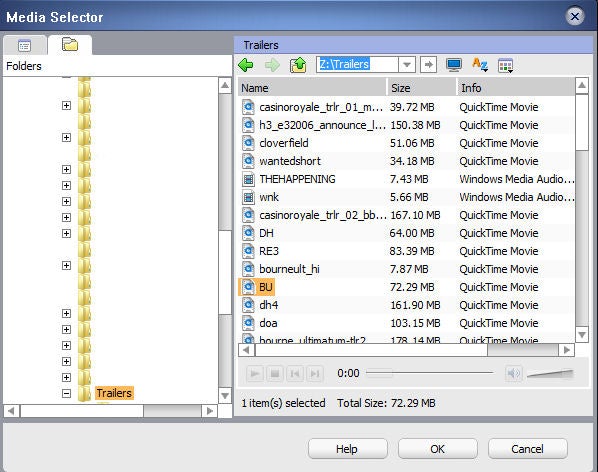
J’ai trouvé que la qualité des fichiers vidéo résultants était très bonne, même si j’ai sélectionné l’encodage le plus rapide. Bien sûr, beaucoup dépendra de la qualité des fichiers sources, mais la plupart des fichiers vidéo que vous avez sur votre ordinateur sont susceptibles d’avoir une résolution bien supérieure à celle de votre iPod ou même de votre iPhone, donc Crunch aura généralement un bon point de départ. 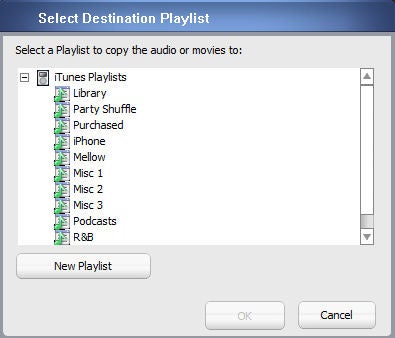
Vous pouvez acheter Crunch pour environ 25 £ en ligne, ce qui semble assez raisonnable, mais il convient également de noter qu’il existe de nombreux utilitaires de conversion vidéo qui ne coûtent rien. Cependant, ce que Roxio a créé est une solution simple pour l’utilisateur final qui ne veut pas parcourir le Web à la recherche de logiciels gratuits, puis doit trouver comment l’utiliser. Crunch convertira à peu près tous les principaux formats, y compris DivX, Xvid et même DV. D’accord, il a donc tracé la ligne d’un fichier MKV, mais étant donné que je n’ai pas encore trouvé de lecteur vidéo dédié prenant en charge MKV, cela ne m’étonne guère.
« ‘Verdict »‘
Roxio Crunch est peut-être un poney à un tour, mais il réussit son tour avec aplomb. Si vous avez un disque dur plein de fichiers vidéo que vous aimeriez regarder sur votre iPod ou iPhone, Crunch rendra le processus de conversion laborieux aussi simple que possible. Quiconque aime se salir les mains avec son encodage vidéo peut trouver Crunch un peu basique, mais pour moi, c’est cette nature basique qui le rend attrayant. La majorité des utilisateurs d’iPod ne sont pas des techniciens inconditionnels, et Crunch sera un outil très utile pour tous.
Sommaire